笔记本电脑怎样退出安全模式 Win10如何安全退出安全模式
更新时间:2023-10-05 09:54:28作者:xiaoliu
笔记本电脑是我们日常工作和学习的必备工具之一,但有时候我们可能会遇到一些问题,例如系统崩溃或者软件冲突等,这时候进入安全模式是一个常见的解决办法,当问题解决后,我们需要安全退出安全模式,以便恢复到正常的工作模式。Win10系统下的笔记本电脑怎样退出安全模式呢?本文将为大家详细介绍Win10系统下的安全模式退出方法,帮助大家有效应对这一问题。
具体方法:
1.首先我们在左下角“开始”处右键单击,在弹出的菜单栏中找到“运行”。也可以使用快捷键“win+R”快速打开。
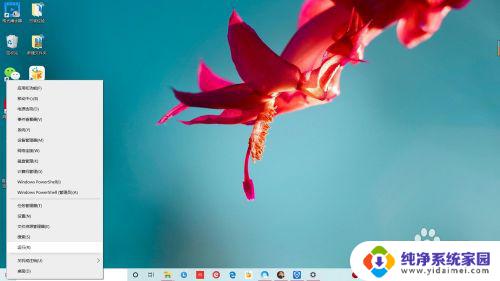
2.在弹出的运行菜单中“打开”后面填入“msconfig”,单击“打开”,打开系统配置界面。
3.系统配置“常规”菜单中“诊断启动”即为安全模式,要关闭安全模式我们需要点击“正常启动——确定”即可退出安全模式。
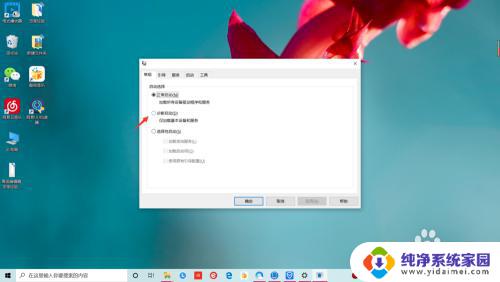
4.直接选择“重新启动”这样重启电脑之后就退出了安全模式,恢复正常模式。怎么样是不是很简单,你学会了吗?
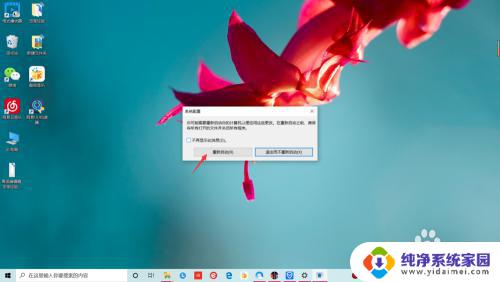
以上是有关笔记本电脑如何退出安全模式的全部内容,如果你遇到这种情况,可以尝试按照小编提供的方法来解决,希望这些方法对你有所帮助。
笔记本电脑怎样退出安全模式 Win10如何安全退出安全模式相关教程
- 电脑退不出安全模式怎么办 Win10安全模式无法退出怎么办
- 退出win10安全模式 Win10安全模式退出方法
- win10安全模式密码不对又退不出去 Win10笔记本电脑安全模式无法开机怎么办
- win10开机强制退出安全模式 win10开机怎么强制进入安全模式退出
- win10笔记本电脑怎么进入安全模式 win10安全模式启动指南
- dell笔记本win10如何进入安全模式 windows10安全模式启动方法
- 笔记本开机怎么进入安全模式win10 windows10安全模式进入方法
- 联想 安全模式 win10 联想笔记本win10进入安全模式的快捷键
- 戴尔电脑怎么进去安全模式 win10 win10如何进入安全模式
- 开机怎么进入安全模式电脑win10 Win10系统如何进入安全模式
- 怎么查询电脑的dns地址 Win10如何查看本机的DNS地址
- 电脑怎么更改文件存储位置 win10默认文件存储位置如何更改
- win10恢复保留个人文件是什么文件 Win10重置此电脑会删除其他盘的数据吗
- win10怎么设置两个用户 Win10 如何添加多个本地账户
- 显示器尺寸在哪里看 win10显示器尺寸查看方法
- 打开卸载的软件 如何打开win10程序和功能窗口